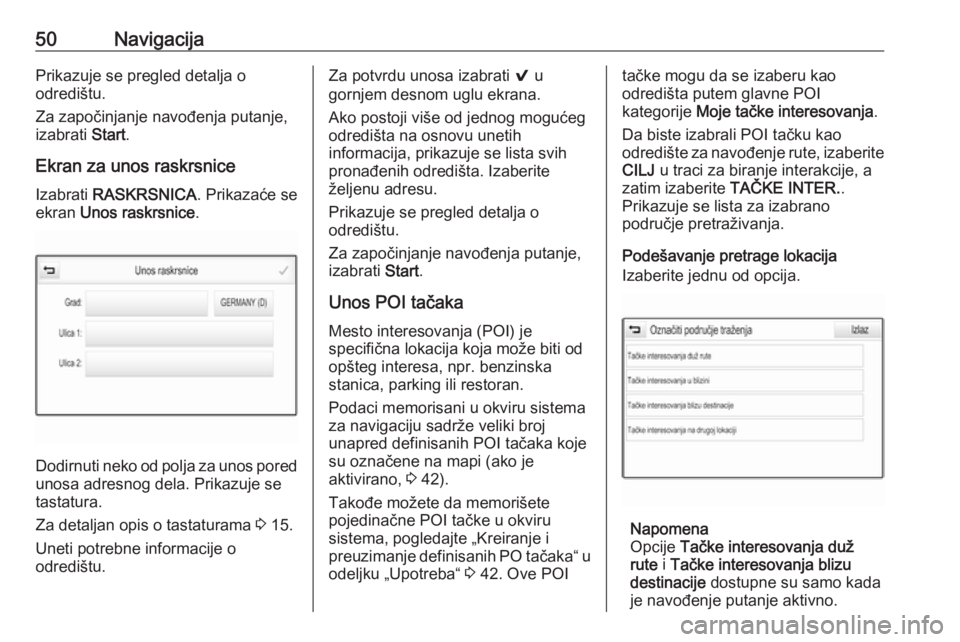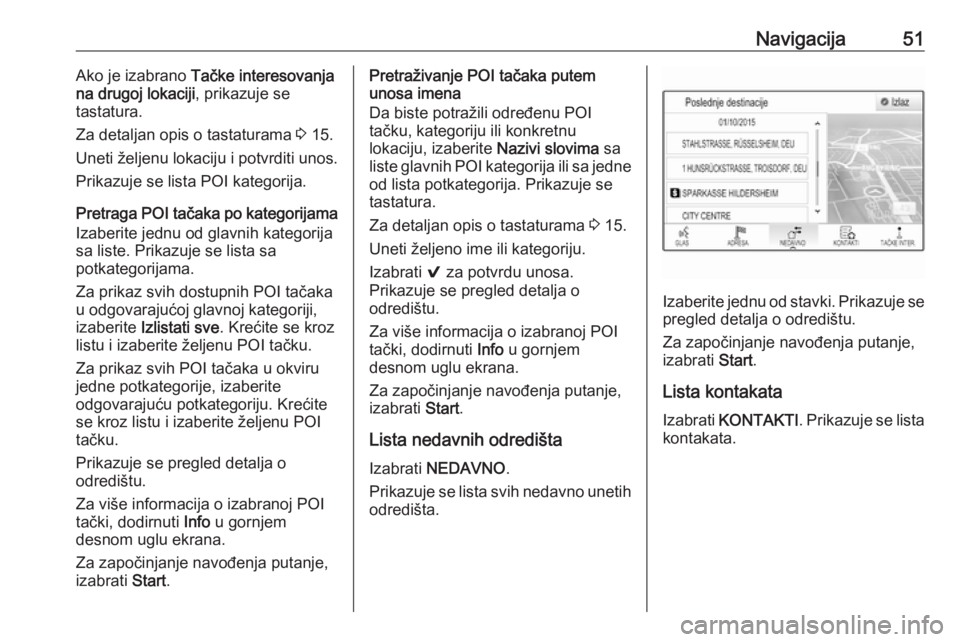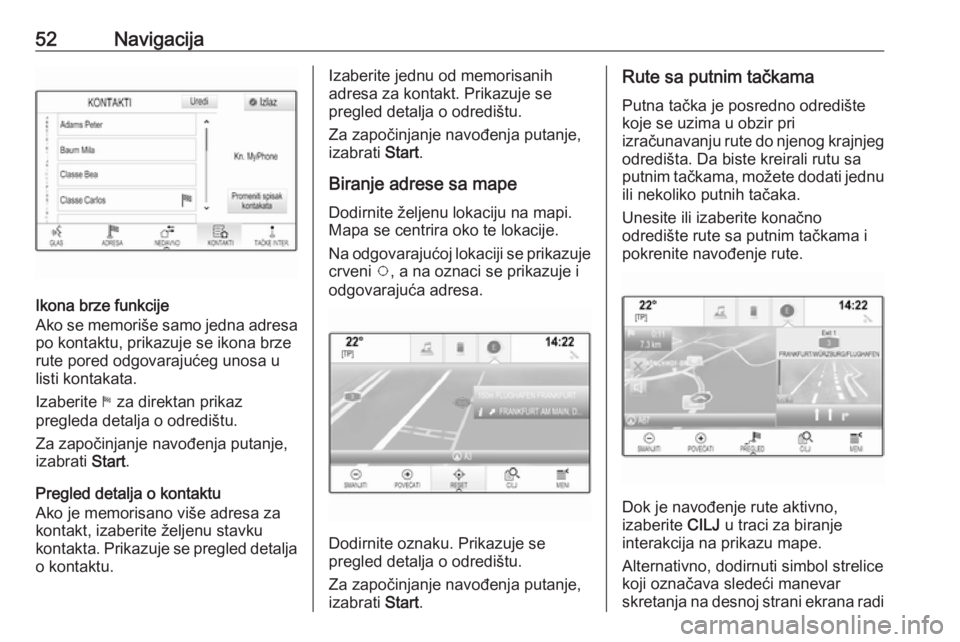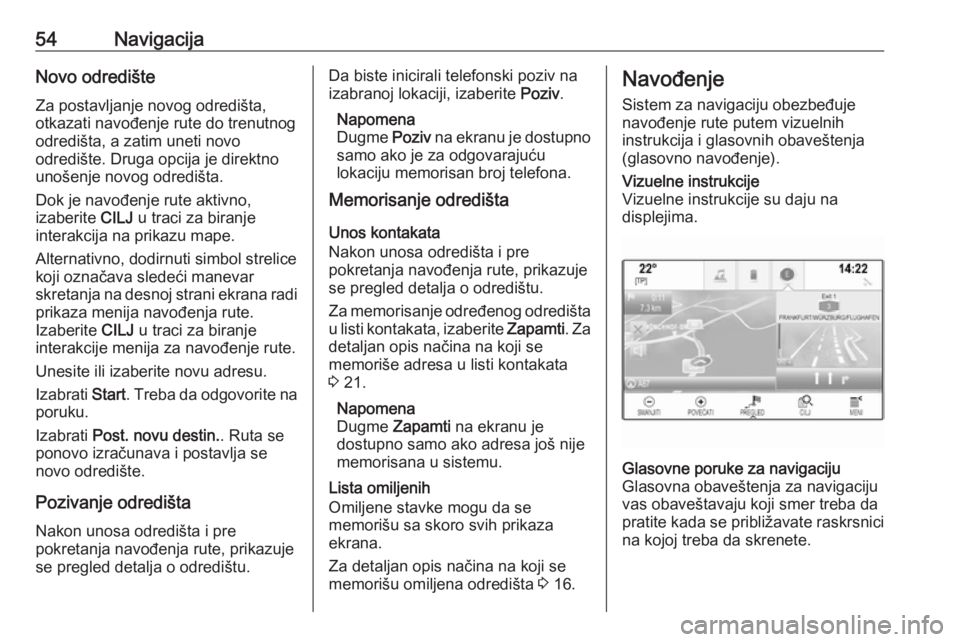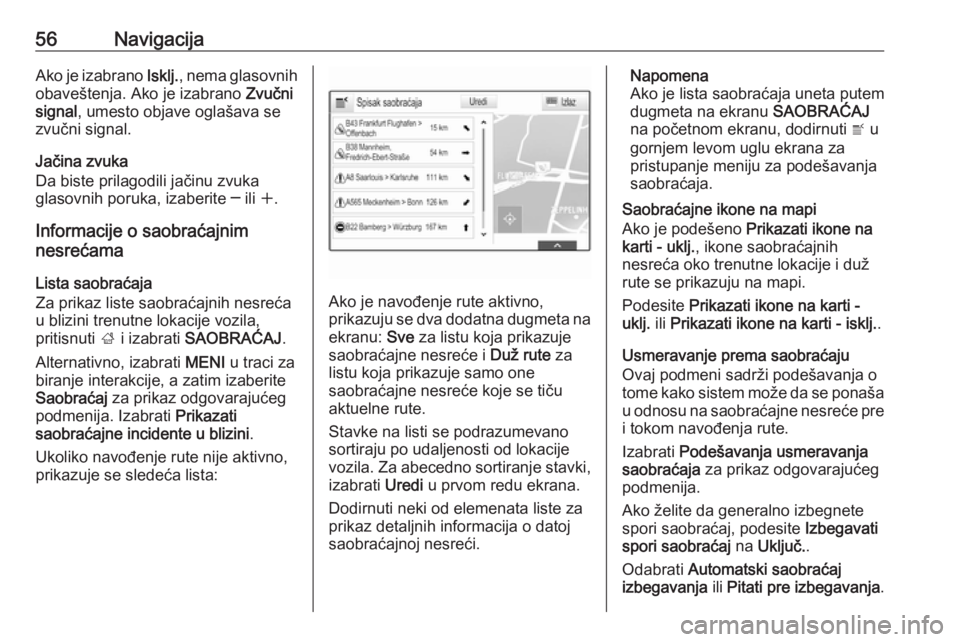Page 49 of 159
Navigacija49
Lista POI tačaka:
Za detaljan opis POI tačaka videti
„Unos POI tačaka“ ispod.
Izabrati jedno od ponuđenih
odredišta. Prikazuje se pregled
detalja o odredištu.
Za započinjanje navođenja putanje,
izabrati Start.
Ekran za unos adrese
Izabrati ADRESA . Prikazaće se ekran
Unos adrese .
Dodirnuti neko od polja za unos pored
unosa adresnog dela. Prikazuje se
tastatura.
Za detaljan opis o tastaturama 3 15.
Uneti potrebne informacije o
odredištu.
Napomena
Ekran ne mora u potpunosti da se
popuni.
Za potvrdu unosa izabrati 9 u
gornjem desnom uglu ekrana.
Ako postoji više od jednog mogućeg
odredišta na osnovu unetih
informacija, prikazuje se lista svih pronađenih odredišta. Izaberite
željenu adresu.
Page 50 of 159
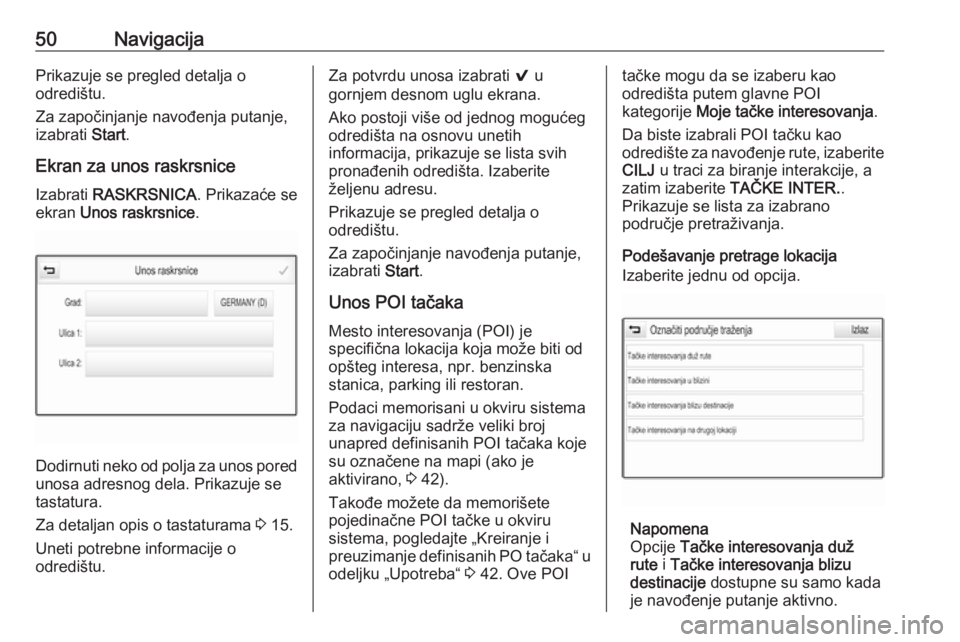
50NavigacijaPrikazuje se pregled detalja o
odredištu.
Za započinjanje navođenja putanje,
izabrati Start.
Ekran za unos raskrsnice Izabrati RASKRSNICA . Prikazaće se
ekran Unos raskrsnice .
Dodirnuti neko od polja za unos pored
unosa adresnog dela. Prikazuje se
tastatura.
Za detaljan opis o tastaturama 3 15.
Uneti potrebne informacije o
odredištu.
Za potvrdu unosa izabrati 9 u
gornjem desnom uglu ekrana.
Ako postoji više od jednog mogućeg
odredišta na osnovu unetih
informacija, prikazuje se lista svih
pronađenih odredišta. Izaberite
željenu adresu.
Prikazuje se pregled detalja o
odredištu.
Za započinjanje navođenja putanje,
izabrati Start.
Unos POI tačaka
Mesto interesovanja (POI) je
specifična lokacija koja može biti od
opšteg interesa, npr. benzinska stanica, parking ili restoran.
Podaci memorisani u okviru sistema
za navigaciju sadrže veliki broj
unapred definisanih POI tačaka koje
su označene na mapi (ako je
aktivirano, 3 42).
Takođe možete da memorišete
pojedinačne POI tačke u okviru
sistema, pogledajte „Kreiranje i
preuzimanje definisanih PO tačaka“ u
odeljku „Upotreba“ 3 42. Ove POItačke mogu da se izaberu kao
odredišta putem glavne POI
kategorije Moje tačke interesovanja .
Da biste izabrali POI tačku kao
odredište za navođenje rute, izaberite CILJ u traci za biranje interakcije, a
zatim izaberite TAČKE INTER. .
Prikazuje se lista za izabrano
područje pretraživanja.
Podešavanje pretrage lokacija
Izaberite jednu od opcija.
Napomena
Opcije Tačke interesovanja duž
rute i Tačke interesovanja blizu
destinacije dostupne su samo kada
je navođenje putanje aktivno.
Page 51 of 159
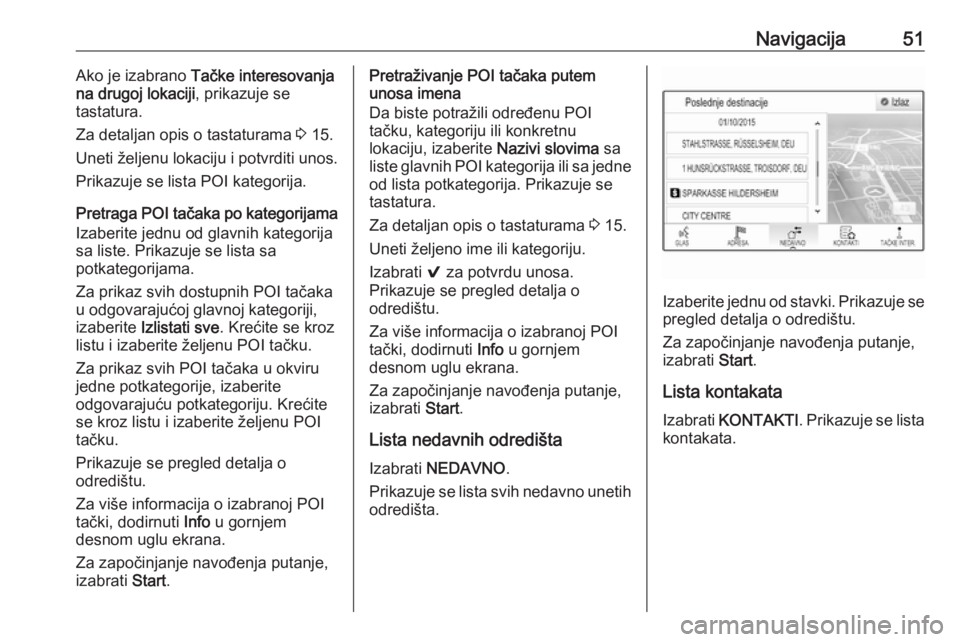
Navigacija51Ako je izabrano Tačke interesovanja
na drugoj lokaciji , prikazuje se
tastatura.
Za detaljan opis o tastaturama 3 15.
Uneti željenu lokaciju i potvrditi unos.
Prikazuje se lista POI kategorija.
Pretraga POI tačaka po kategorijama
Izaberite jednu od glavnih kategorija
sa liste. Prikazuje se lista sa
potkategorijama.
Za prikaz svih dostupnih POI tačaka
u odgovarajućoj glavnoj kategoriji,
izaberite Izlistati sve . Krećite se kroz
listu i izaberite željenu POI tačku.
Za prikaz svih POI tačaka u okviru
jedne potkategorije, izaberite
odgovarajuću potkategoriju. Krećite
se kroz listu i izaberite željenu POI
tačku.
Prikazuje se pregled detalja o
odredištu.
Za više informacija o izabranoj POI
tački, dodirnuti Info u gornjem
desnom uglu ekrana.
Za započinjanje navođenja putanje,
izabrati Start.Pretraživanje POI tačaka putem
unosa imena
Da biste potražili određenu POI
tačku, kategoriju ili konkretnu
lokaciju, izaberite Nazivi slovima sa
liste glavnih POI kategorija ili sa jedne od lista potkategorija. Prikazuje setastatura.
Za detaljan opis o tastaturama 3 15.
Uneti željeno ime ili kategoriju. Izabrati 9 za potvrdu unosa.
Prikazuje se pregled detalja o
odredištu.
Za više informacija o izabranoj POI
tački, dodirnuti Info u gornjem
desnom uglu ekrana.
Za započinjanje navođenja putanje,
izabrati Start.
Lista nedavnih odredišta
Izabrati NEDAVNO .
Prikazuje se lista svih nedavno unetih odredišta.
Izaberite jednu od stavki. Prikazuje se
pregled detalja o odredištu.
Za započinjanje navođenja putanje,
izabrati Start.
Lista kontakata
Izabrati KONTAKTI . Prikazuje se lista
kontakata.
Page 52 of 159
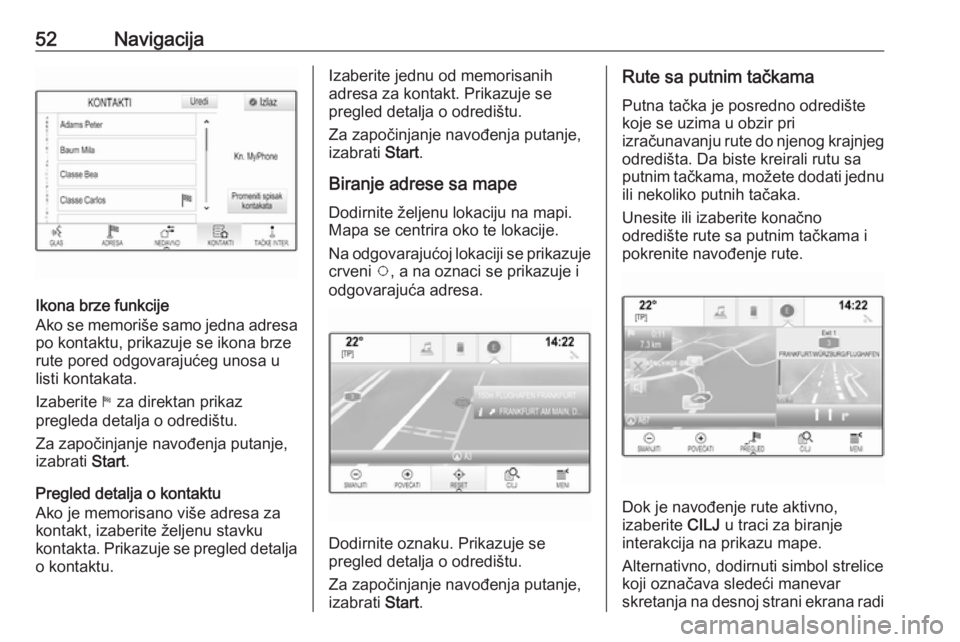
52Navigacija
Ikona brze funkcije
Ako se memoriše samo jedna adresa po kontaktu, prikazuje se ikona brze
rute pored odgovarajućeg unosa u
listi kontakata.
Izaberite 1 za direktan prikaz
pregleda detalja o odredištu.
Za započinjanje navođenja putanje,
izabrati Start.
Pregled detalja o kontaktu
Ako je memorisano više adresa za
kontakt, izaberite željenu stavku
kontakta. Prikazuje se pregled detalja
o kontaktu.
Izaberite jednu od memorisanih
adresa za kontakt. Prikazuje se
pregled detalja o odredištu.
Za započinjanje navođenja putanje,
izabrati Start.
Biranje adrese sa mape Dodirnite željenu lokaciju na mapi.
Mapa se centrira oko te lokacije.
Na odgovarajućoj lokaciji se prikazuje
crveni v, a na oznaci se prikazuje i
odgovarajuća adresa.
Dodirnite oznaku. Prikazuje se
pregled detalja o odredištu.
Za započinjanje navođenja putanje,
izabrati Start.
Rute sa putnim tačkama
Putna tačka je posredno odredište
koje se uzima u obzir pri
izračunavanju rute do njenog krajnjeg
odredišta. Da biste kreirali rutu sa
putnim tačkama, možete dodati jednu ili nekoliko putnih tačaka.
Unesite ili izaberite konačno
odredište rute sa putnim tačkama i
pokrenite navođenje rute.
Dok je navođenje rute aktivno,
izaberite CILJ u traci za biranje
interakcija na prikazu mape.
Alternativno, dodirnuti simbol strelice
koji označava sledeći manevar
skretanja na desnoj strani ekrana radi
Page 53 of 159
Navigacija53prikaza menija navođenja rute.
Izaberite CILJ u traci za biranje
interakcije menija za navođenje rute.
Unesite ili izaberite novu adresu.
Izabrati Start. Treba da odgovorite na
poruku.
Izabrati Dodati kao međucilј . Ruta se
ponovo izračunava i dodaje se novo
odredište kao putna tačka na
trenutnoj ruti.
Po želji unesite sledeće putne tačke
na opisani način.Da biste sačuvali putne tačke za celu rutu, izaberite Zapamti.
Ruta sa putnim tačkama se čuva u
listi kontakata u folderu Memorisane
rute i određuje na osnovu konačnog
odredišta.
Sačuvana ruta sa putnim tačkama
može ponovo da se učita preko liste
kontakata.
Za detaljan opis načina uređivanja
rute sa putnim tačkama 3 54.
Page 54 of 159
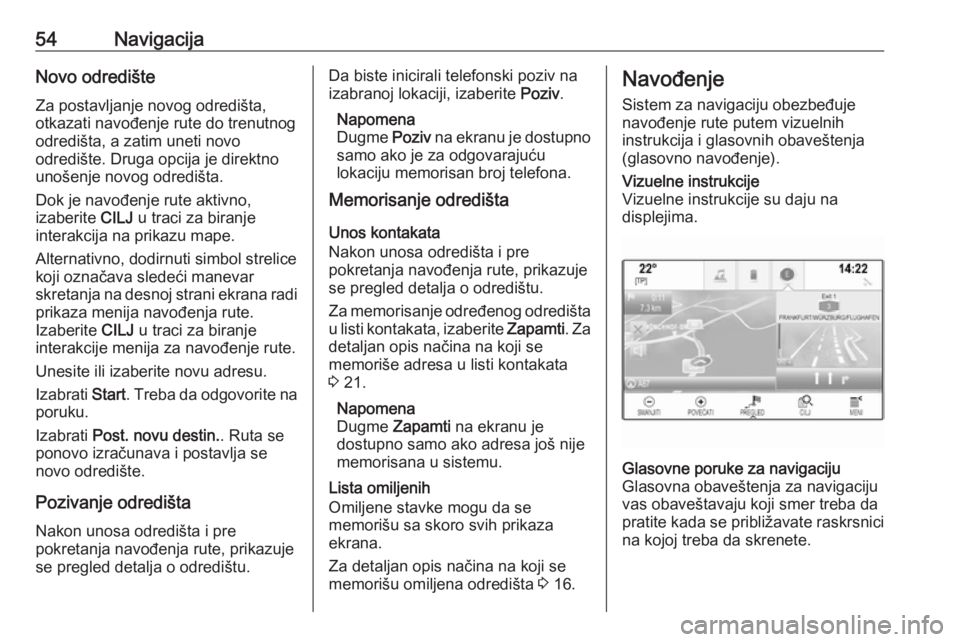
54NavigacijaNovo odredišteZa postavljanje novog odredišta,
otkazati navođenje rute do trenutnog
odredišta, a zatim uneti novo
odredište. Druga opcija je direktno
unošenje novog odredišta.
Dok je navođenje rute aktivno,
izaberite CILJ u traci za biranje
interakcija na prikazu mape.
Alternativno, dodirnuti simbol strelice
koji označava sledeći manevar
skretanja na desnoj strani ekrana radi
prikaza menija navođenja rute.
Izaberite CILJ u traci za biranje
interakcije menija za navođenje rute.
Unesite ili izaberite novu adresu.
Izabrati Start. Treba da odgovorite na
poruku.
Izabrati Post. novu destin. . Ruta se
ponovo izračunava i postavlja se
novo odredište.
Pozivanje odredišta
Nakon unosa odredišta i pre
pokretanja navođenja rute, prikazuje
se pregled detalja o odredištu.Da biste inicirali telefonski poziv na
izabranoj lokaciji, izaberite Poziv.
Napomena
Dugme Poziv na ekranu je dostupno
samo ako je za odgovarajuću lokaciju memorisan broj telefona.
Memorisanje odredišta
Unos kontakata
Nakon unosa odredišta i pre
pokretanja navođenja rute, prikazuje
se pregled detalja o odredištu.
Za memorisanje određenog odredišta u listi kontakata, izaberite Zapamti. Za
detaljan opis načina na koji se
memoriše adresa u listi kontakata
3 21.
Napomena
Dugme Zapamti na ekranu je
dostupno samo ako adresa još nije
memorisana u sistemu.
Lista omiljenih
Omiljene stavke mogu da se
memorišu sa skoro svih prikaza
ekrana.
Za detaljan opis načina na koji se
memorišu omiljena odredišta 3 16.Navođenje
Sistem za navigaciju obezbeđuje
navođenje rute putem vizuelnih
instrukcija i glasovnih obaveštenja
(glasovno navođenje).Vizuelne instrukcije
Vizuelne instrukcije su daju na
displejima.Glasovne poruke za navigaciju
Glasovna obaveštenja za navigaciju
vas obaveštavaju koji smer treba da pratite kada se približavate raskrsnici
na kojoj treba da skrenete.
Page 55 of 159

Navigacija55Da biste aktivirali funkciju glasovnih
poruka i podesili jačinu zvuka,
pogledajte „Podešavanje jačine
zvuka navigacije“ ispod.
Započinjanje i otkazivanje
navođenja rute
Započinjanje navođenja putanje
Za pokretanje navođenja rute za
novoizabrano odredište, izabrati
Start u prikazu detalja o odredištu.
Za direktno pokretanje navođenja
rute do poslednjeg izabranog
odredišta, izabrati MENI u traci za
biranje interakcije, a zatim izabrati
Nastaviti prema .
Navođenje rute do poslednjeg
izabranog odredišta je ponovo
pokrenuto.Otkazivanje navođenja rute
Za otkazivanje navođenja rute
postoje sledeće opcije:
● Dodirnuti x na ekranu mape za
navigaciju.
● Izaberite MENI u traci za biranje
interakcije, a zatim izaberite
Izbrisati rutu .
● Dodirnuti simbol strelice koji označava sledeći manevar
skretanja na desnoj strani ekrana radi prikaza menija navođenja
rute (pogledajte „Meni za
navođenje rute“ ispod).
Izaberite ZAVRŠITI na traci za
biranje interakcije.
Podešavanja glasa za navigaciju
Isključivanje zvuka
Za privremeno isključivanje zvuka
glasovnih poruka za navigaciju,
izabrati y sa leve strane ekrana
mape. Ikona se menja u z.
Za otkazivanje isključivanja zvuka sistema, ponovo izabrati z.Glasovna obaveštenja
Izaberite MENI u traci za biranje
interakcije, a zatim izaberite
Postavlј anje glasovnog navođenja za
prikaz odgovarajućeg podmenija.
Ako je Glasovne poruke - uklј.
podešeno, sistem iščitava glasovne poruke za navigaciju tokom aktivnog
navođenja rute.
Podesite Glasovne poruke - uklј. ili
Glasovne poruke - isklј. .
Ako je podešeno na Isklј., sistem ne
daje nikakve glasovne poruke za navigaciju.
Glasovna obaveštenja u toku
telefonskih poziva
Izaberite MENI u traci za biranje
interakcije, a zatim izaberite
Postavlј anje glasovnog navođenja za
prikaz odgovarajućeg podmenija. Izabrati Signali tokom telefon. razg. .
Ako je izabrano Uključ., glasovne
poruke za navigaciju takođe se
iščitavaju tokom telefonskih
razgovora.
Page 56 of 159
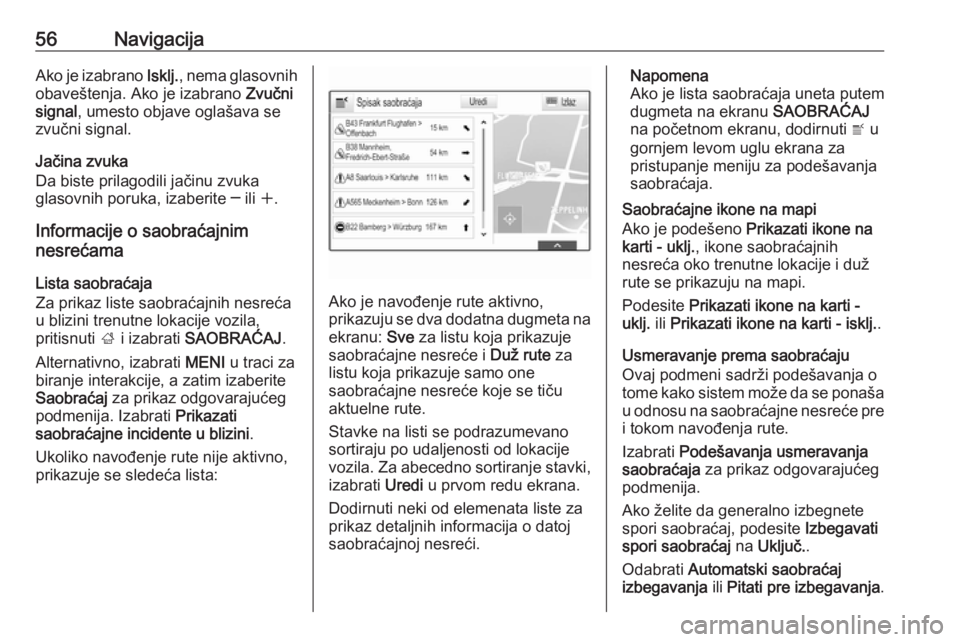
56NavigacijaAko je izabrano Isklј., nema glasovnih
obaveštenja. Ako je izabrano Zvučni
signal , umesto objave oglašava se
zvučni signal.
Jačina zvuka
Da biste prilagodili jačinu zvuka
glasovnih poruka, izaberite ─ ili w.
Informacije o saobraćajnim
nesrećama
Lista saobraćaja
Za prikaz liste saobraćajnih nesreća
u blizini trenutne lokacije vozila,
pritisnuti ; i izabrati SAOBRAĆAJ .
Alternativno, izabrati MENI u traci za
biranje interakcije, a zatim izaberite
Saobraćaj za prikaz odgovarajućeg
podmenija. Izabrati Prikazati
saobraćajne incidente u blizini .
Ukoliko navođenje rute nije aktivno, prikazuje se sledeća lista:
Ako je navođenje rute aktivno,
prikazuju se dva dodatna dugmeta na
ekranu: Sve za listu koja prikazuje
saobraćajne nesreće i Duž rute za
listu koja prikazuje samo one
saobraćajne nesreće koje se tiču
aktuelne rute.
Stavke na listi se podrazumevano
sortiraju po udaljenosti od lokacije
vozila. Za abecedno sortiranje stavki, izabrati Uredi u prvom redu ekrana.
Dodirnuti neki od elemenata liste za
prikaz detaljnih informacija o datoj
saobraćajnoj nesreći.
Napomena
Ako je lista saobraćaja uneta putem
dugmeta na ekranu SAOBRAĆAJ
na početnom ekranu, dodirnuti w u
gornjem levom uglu ekrana za
pristupanje meniju za podešavanja
saobraćaja.
Saobraćajne ikone na mapi
Ako je podešeno Prikazati ikone na
karti - uklј. , ikone saobraćajnih
nesreća oko trenutne lokacije i duž
rute se prikazuju na mapi.
Podesite Prikazati ikone na karti -
uklј. ili Prikazati ikone na karti - isklj. .
Usmeravanje prema saobraćaju Ovaj podmeni sadrži podešavanja o
tome kako sistem može da se ponaša
u odnosu na saobraćajne nesreće pre i tokom navođenja rute.
Izabrati Podešavanja usmeravanja
saobraćaja za prikaz odgovarajućeg
podmenija.
Ako želite da generalno izbegnete
spori saobraćaj, podesite Izbegavati
spori saobraćaj na Uključ. .
Odabrati Automatski saobraćaj
izbegavanja ili Pitati pre izbegavanja .
 1
1 2
2 3
3 4
4 5
5 6
6 7
7 8
8 9
9 10
10 11
11 12
12 13
13 14
14 15
15 16
16 17
17 18
18 19
19 20
20 21
21 22
22 23
23 24
24 25
25 26
26 27
27 28
28 29
29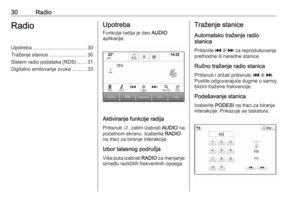 30
30 31
31 32
32 33
33 34
34 35
35 36
36 37
37 38
38 39
39 40
40 41
41 42
42 43
43 44
44 45
45 46
46 47
47 48
48 49
49 50
50 51
51 52
52 53
53 54
54 55
55 56
56 57
57 58
58 59
59 60
60 61
61 62
62 63
63 64
64 65
65 66
66 67
67 68
68 69
69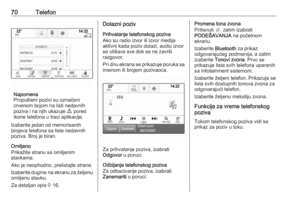 70
70 71
71 72
72 73
73 74
74 75
75 76
76 77
77 78
78 79
79 80
80 81
81 82
82 83
83 84
84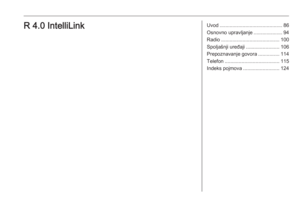 85
85 86
86 87
87 88
88 89
89 90
90 91
91 92
92 93
93 94
94 95
95 96
96 97
97 98
98 99
99 100
100 101
101 102
102 103
103 104
104 105
105 106
106 107
107 108
108 109
109 110
110 111
111 112
112 113
113 114
114 115
115 116
116 117
117 118
118 119
119 120
120 121
121 122
122 123
123 124
124 125
125 126
126 127
127 128
128 129
129 130
130 131
131 132
132 133
133 134
134 135
135 136
136 137
137 138
138 139
139 140
140 141
141 142
142 143
143 144
144 145
145 146
146 147
147 148
148 149
149 150
150 151
151 152
152 153
153 154
154 155
155 156
156 157
157 158
158